Cosa succede se Excel mostra uno spazio vuoto invece di aprire un documento?
Pubblicato: 2018-04-20Risolvi questo problema rapidamente
Utilizza uno strumento gratuito e sicuro sviluppato dal team di esperti di Auslogics.
- Facile da usare. Basta scaricare ed eseguire, nessuna installazione necessaria.
- Sicuro. Il nostro software è presente su CNET e siamo Silver Microsoft Partner.
- Libero. Intendiamoci, uno strumento totalmente gratuito.
Ulteriori informazioni su Auslogics. Si prega di rivedere l'EULA e l'Informativa sulla privacy.
Molte persone in tutto il mondo scelgono Excel per la tabulazione dei dati, la creazione di report con grafici e la gestione di altre informazioni importanti per il lavoro, la scuola e altre applicazioni. Questo è anche il motivo per cui può essere frustrante per molti quando questo software non funziona correttamente. Immagina quanto sia irritante quando la tua scadenza si avvicina rapidamente e non riesci ad aprire correttamente il file Excel al primo tentativo.
Forse, quando fai doppio clic sul file, Excel si avvia ma ottieni solo una schermata bianca vuota. Naturalmente, c'è una soluzione per questo problema. Vale a dire fare clic su File->Apri->Cartella di lavoro. Tuttavia, è sempre più conveniente fare semplicemente doppio clic sul file invece di seguire sempre un lungo percorso. Pertanto, abbiamo messo insieme questo articolo per insegnarti come riparare lo schermo bianco su Excel 2016 e altre versioni del programma.
PS Se non vuoi leggere l'articolo completo, puoi semplicemente guardare un breve video che mostra una soluzione rapida qui:
Cosa causa questo problema con Excel?
Prima di imparare come correggere le pagine bianche vuote in Excel, è importante capire esattamente cosa causa il problema. Secondo il supporto Microsoft, il problema si è verificato dopo che la società ha implementato un aggiornamento della sicurezza. Ha influenzato il modo in cui determinati tipi di file si aprono in Excel. Gli aggiornamenti della sicurezza, ovvero KB3115262, KB3115322 e KB3170008, impediscono agli utenti di aprire file non compatibili con la funzione Visualizzazione protetta del programma. In quanto tale, Excel non aprirebbe la cartella di lavoro e mostrerebbe solo una schermata vuota.
Metodo 1: disabilitare la funzione Ignora DDE
È possibile che Excel non apra correttamente i file a causa della funzionalità DDE (Dynamic Data Exchange). Quando fai doppio clic su un file, dovrebbe inviare un messaggio al programma, indicandogli di aprire la cartella di lavoro. In questo caso, dovresti deselezionare la funzione Ignora DDE per risolvere il problema.
Ecco i passaggi:
- Apri Excel e vai alla scheda File.
- Fare clic su Opzioni.
- Una volta visualizzata la finestra Opzioni, vai al menu della barra di sinistra e fai clic su Avanzate.
- Scorri verso il basso fino a raggiungere la sezione Generale.
- Assicurati che la casella accanto a "Ignora altre applicazioni che utilizzano Dynamic Data Exchange (DDE)" sia deselezionata.
- Fare clic su OK e chiudere Excel.
- Fare doppio clic sul file che si desidera aprire e verificare se l'errore è stato risolto.
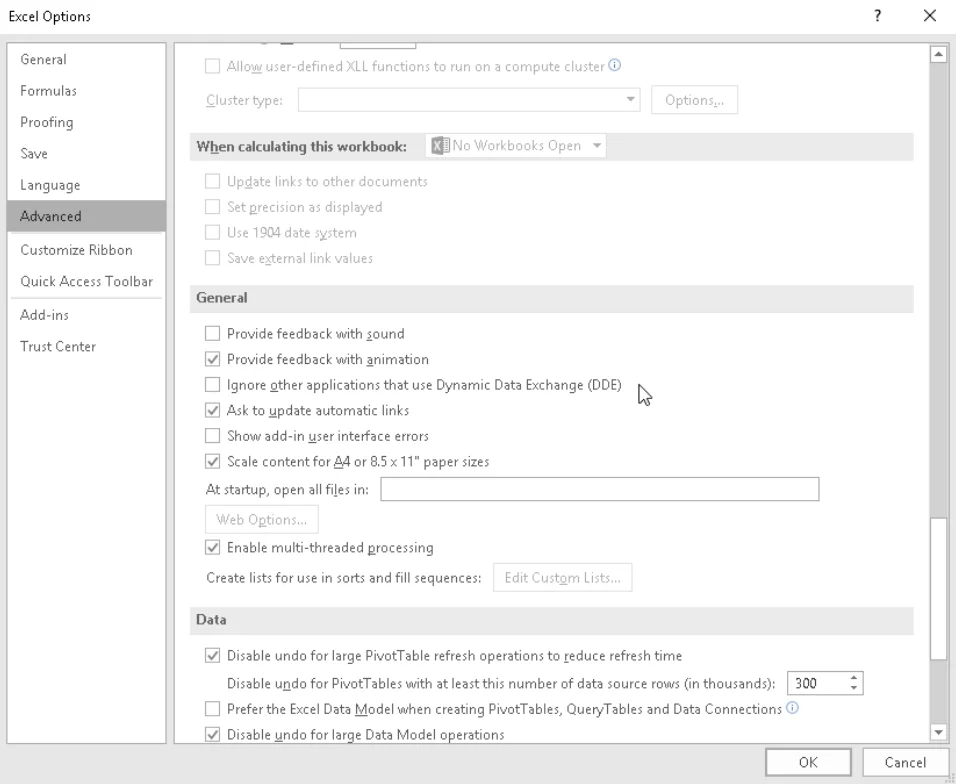
Metodo 2: reimpostazione delle associazioni di file su Excel
Un'altra soluzione a questo problema è riportare le associazioni di file di Excel alle impostazioni predefinite. Detto questo, basta seguire queste istruzioni:
- Apri il Pannello di controllo.
- Fare clic su Programmi, quindi selezionare Programmi predefiniti.
- Seleziona Imposta impostazioni predefinite per app.
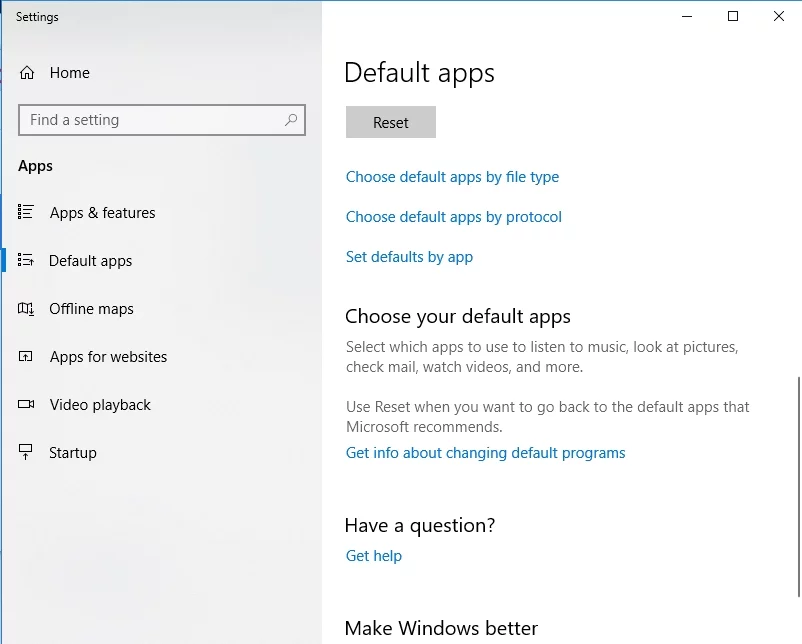
- Scegli Excel dall'elenco dei programmi predefiniti.
- Fai clic su "Scegli l'impostazione predefinita per questo programma".
- Una volta visualizzata la schermata Imposta associazioni di programma, fare clic sulla casella accanto a Seleziona tutto.
- Fare clic su Salva, quindi su OK.
Metodo 3: riparazione di Microsoft Office
In alcuni casi, la soluzione migliore sarebbe riparare i programmi di Microsoft Office. Segui semplicemente le istruzioni seguenti:

- Avvia Pannello di controllo.
- Seleziona Programmi, quindi fai clic su Disinstalla programmi.
- Scorri verso il basso fino a trovare Microsoft Office.
- Fare clic su di esso, quindi scegliere Modifica dal menu di scelta rapida.
- Fare clic su Riparazione in linea, quindi selezionare Ripara.
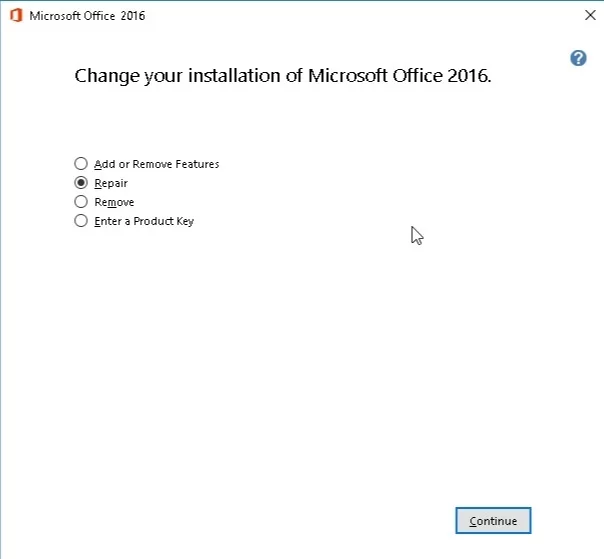
- Una volta completato il processo, riavvia il computer.
- Fare doppio clic sul file Excel che si desidera aprire, quindi verificare se l'errore è stato corretto.
Metodo 4: aumentare la velocità del tuo computer
A volte, il problema risiede nel tuo computer e non nel programma. È possibile che tu abbia problemi ad aprire i file Excel perché ci sono problemi di riduzione della velocità sul tuo PC. Pertanto, ti consigliamo di utilizzare Auslogics BoostSpeed. Questo programma migliorerà l'efficienza complessiva del tuo PC e ti consentirà di sfruttare tutte le funzionalità di Excel. Con questo strumento, errori e arresti anomali diventeranno un ricordo del passato!
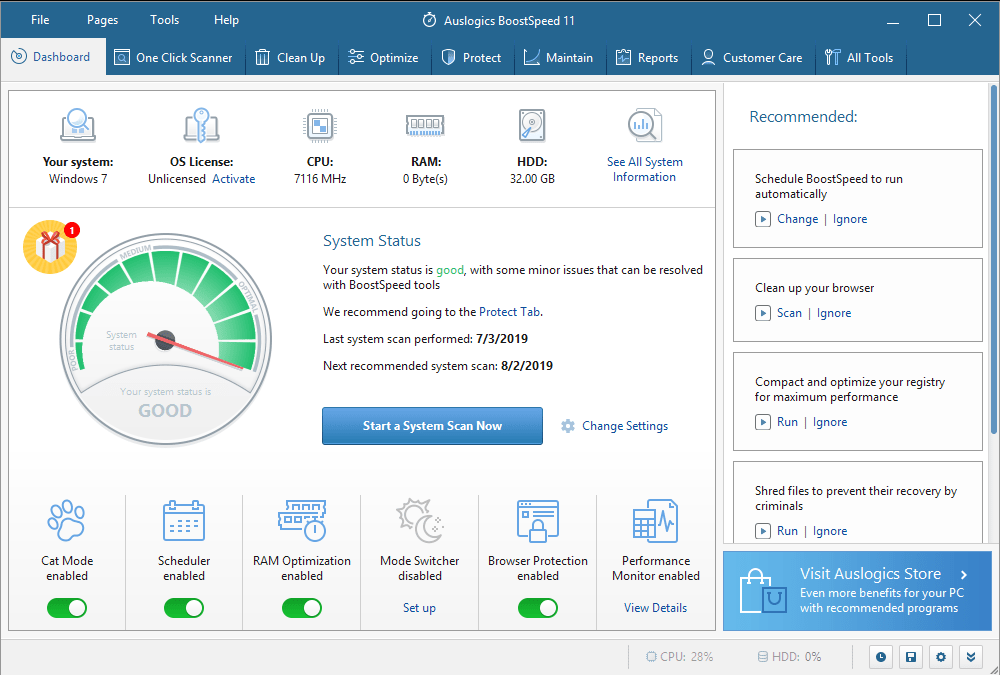
Metodo 5: disabilitazione dell'accelerazione grafica hardware
Ci sono momenti in cui la funzionalità Accelerazione grafica hardware causa il blocco o l'arresto anomalo di Excel. Questo potrebbe anche essere il motivo per cui visualizzi solo una schermata vuota quando fai doppio clic su file .xls. Pertanto, ti consigliamo di disabilitare la funzione seguendo le istruzioni seguenti:
- Apri Excel, quindi vai alla scheda File.
- Fai clic su Opzioni, quindi vai al menu della barra di sinistra e seleziona Avanzate.
- Scorri verso il basso fino a visualizzare la sezione Display.
- Assicurati che la casella accanto a "Disabilita accelerazione grafica hardware" sia selezionata.
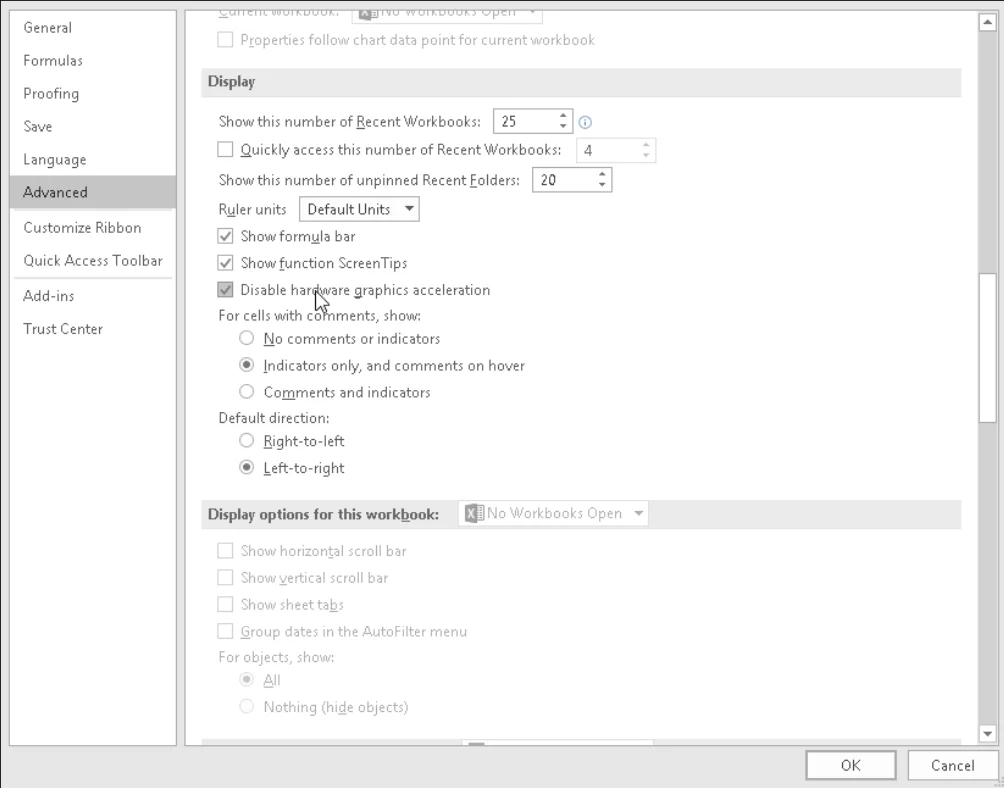
- Fare clic su OK, quindi chiudere Excel.
- Fare doppio clic sul file Excel che si desidera aprire e verificare se questo metodo ha corretto l'errore.
Metodo 6: disattivare i componenti aggiuntivi
I componenti aggiuntivi di Excel e COM possono impedire al programma di aprire correttamente i file. Pertanto, devi disabilitare questi componenti aggiuntivi uno per uno. In questo modo potrai identificare la causa del problema. Segui semplicemente i passaggi seguenti:
- Avvia Excel, quindi vai alla scheda File.
- Dal menu della barra di sinistra, scegli Opzioni.
- Una volta visualizzata la finestra Opzioni, seleziona Componenti aggiuntivi.
- Vedrai la sezione Gestisci nella parte inferiore della finestra. Dall'elenco a discesa accanto, scegli Componenti aggiuntivi COM.
- Fare clic su Vai.
- Se sono disponibili componenti aggiuntivi, deselezionane uno.
- Fare clic su OK.
- Fare doppio clic sul file che si desidera aprire e verificare se l'errore è stato corretto.
Nota: se il problema persiste, ti consigliamo di ripetere i passaggi. Tuttavia, devi deselezionare un componente aggiuntivo diverso. Fallo uno per uno finché non hai isolato il problema.

Risolvi i problemi del PC con Auslogics BoostSpeed
Oltre a pulire e ottimizzare il tuo PC, BoostSpeed protegge la privacy, diagnostica i problemi hardware, offre suggerimenti per aumentare la velocità e fornisce oltre 20 strumenti per coprire la maggior parte delle esigenze di manutenzione e assistenza del PC.
Quale metodo pensi funzioni meglio?
Fateci sapere nei commenti qui sotto!
